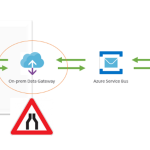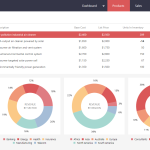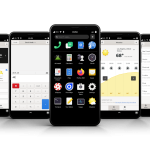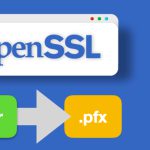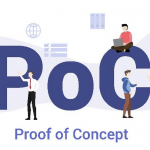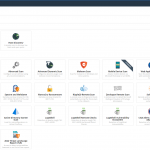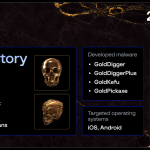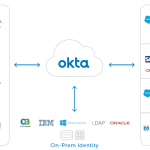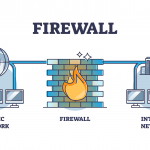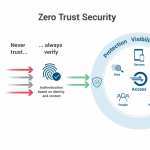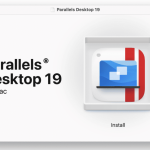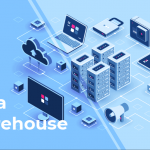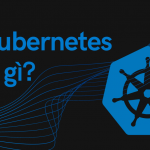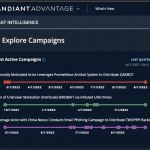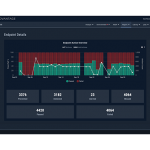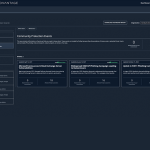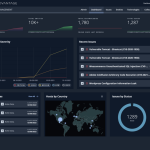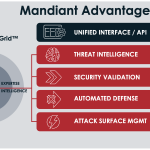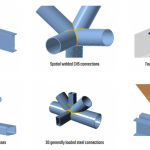Thực tế cho thấy một mối quan tâm đầu tiên của những người quản trị mạng là làm sao biết được hệ thống của mình có mối nguy hiểm nào không và ở chỗ nào, đồng thời làm sao có thể vá lại để tránh bị tấn công từ các hacker. Vậy ở bài viết này Vina Aspire xin chia sẻ về công cụ Nessus, một công cụ trợ giúp pentest hệ thống.
Nessus là một công cụ quét lỗ hổng bảo mật độc quyền được phát triển bởi Công ty An ninh mạng Tenable, được phát hành miễn phí cho việc sử dụng phi thương mại.
Nessus cho phép quét các loại lỗ hổng:
- Lỗ hổng cho phép một hacker từ xa kiểm soát hoặc truy cập dữ liệu nhạy cảm trên hệ thống.
- Cấu hình sai (ví dụ như chuyển tiếp thư mở, các bản vá lỗi bị thiếu,…).
- Mật khẩu mặc định, một vài mật khẩu thường được sử dụng, và mật khẩu trống trên các tài khoản hệ thống. Nessus cũng có thể dùng Hydra (một công cụ bên thứ ba) để thực hiện một cuộc tấn công từ điển.
- Tấn công từ chối dịch vụ bộ nhớ stack TCP/IP bằng gói tin độc hại
- Chuẩn bị cho việc kiểm tra bảo mật (PSI DSS).
Ban đầu, Nessus bao gồm hai phần chính; nessusd – dịch vụ luôn chạy Nessus – thực hiện quét, và nessus client – chương trình con – điều khiển các tùy chọn quét và xuất kết quả cho người sử dụng. Các phiên bản sau của Nessus (4 và mới hơn) sử dụng một máy chủ web cung cấp cùng tính năng giống như Nessus client.
Trong hoạt động thông thường, Nessus bắt đầu bằng cách quét các cổng mạng qua một trong bốn bộ quét cổng mạng tích hợp sẵn (hay nó có thể sử dụng phần mềm quét AmapM[3] hay Nmap[4]) để xác định cổng đang mở trên mục tiêu và sau đó cố gắng thực hiện nhiều cách tấn công trên các cổng mở. Các bài kiểm tra lỗ hổng, có sẵn bằng việc đăng ký, được viết bằng NASL (ngôn ngữ tấn công dạng kịch bản Nessus – Nessus Attack Scripting Language), một ngôn ngữ kịch bản tối ưu cho tương tác mạng.

Hằng tuần, công ty Tenable phát hành hàng chục bản kiểm tra lỗ hổng bảo mật mới (gọi là trình cắm). Các bản kiểm tra này (gọi là Home Feed) đều miễn phí cho công chúng; tuy nhiên các khách hàng thương mại lại không được phép sử dụng các bản này. Bản Proffessional Feed (không miễn phí) được thêm quyền hỗ trợ và thêm các tính năng bổ sung (ví dụ như kiểm tra các tập tin, kiểm tra việc tuân thủ, và các trình cắm phát hiện lỗ hổng phát hiện bổ sung).
Kết quả quét có thể được báo cáo bằng nhiều định dạng khác nhau như dạng văn bản thuần, XML, HTML và theo ngôn ngữ LaTex. Kết quả cũng có thể lưu trong một cơ sở kiến thức dành cho việc gỡ lỗi. Trên UNIX, có thể tự động hóa việc quét bằng cách sử dụng công cụ dòng lệnh. Có rất nhiều công cụ cả thương mại và miễn phí, công cụ mã nguồn mở cho cả hai nền tảng UNIX và Windows để quản lý máy quét Nessus dạng đơn hoặc dạng phân tán.
Nếu người dùng vô hiệu hóa tùy chọn ‘kiểm tra an toàn’ (safe checks), một vài bài kiểm tra lỗ hổng của Nessus có thể khiến các dịch vụ hay hệ điều hành có lỗ hổng bảo mật dừng hoạt động. Điều này cho phép người dùng kiểm tra sức kháng cự của một thiết bị trước khi đưa nó vào sản xuất.
Nessus cung cấp thêm tính năng khác ngoài tính năng kiểm tra các lỗ hổng mạng đã biết. Ví dụ, Nessus có thể sử dụng thông tin xác thực của Windows để kiểm tra mức độ các bản vá trên máy tính Windows, và có thể thực hiện dò mật khảu bằng tấn công từ điển hay dạng vét cạn. Nessus 3 và các phiên bản sau có khả năng kiểm thử hệ thống nhằm chắc chắn rằng hệ thống đã được cấu hình theo các chính sách bảo mật cụ thể, như chính sách hướng dẫn của NSA cho các máy chủ Windows. Chức năng này sử dụng tệp tin kiểm thử độc quyền của Tenable hoặc giao thức nội dung an toàn tự động (SCAP).
Tính năng công cụ
- Quét các lỗ hổng bảo mật và đưa ra các biện pháp khắc phục trên hệ thống có nền tảng Windows, Linux, Mac.
- Kiểm tra các bản vá hệ điều hành Windows, Linux và các ứng dụng như trình duyệt web, phần mềm, …
- Đánh giá các lỗ hổng trên các loại thiết bị:
- Điện thoại chạy nền tảng Android, IOS, Windows Phone.
- Các thiết bị mạng khác: switch, router, access points, máy in,…
- Hỗ trợ phân tích cả trên các thiết bị ảo hóa.
- Cho phép cấu hình tự động quét theo một lịch trình nhất định.
- Phát hiện các phần mềm độc hại chạy trên hệ thống.
- Quét các lỗ hổng ứng dụng web dựa trên OWASP.
- Audit file cấu hình thiết bị.
- Hỗ trợ Cloud: Audit cấu hình của các cloud public như: Amazon Web Services, Microsoft Azure and Rackspace.
Hướng dẫn sử dụng
Sau khi hoàn thành cài đặt và đăng nhập vào hệ thống thì giao diện ban đầu sẽ như hình dưới và đây cũng là giao diện màn hình của tính năng Scans:
1 – Đây là tính năng cho phép thực hiện quét các mục tiêu theo các Policies tùy chọn và xem lại các mục tiêu đã quét
2 – Đây là tính năng cho phép tạo các chính sách tùy chọn để quét các mục tiêu phù hợp. Màn hình chính khi click vào
- Tùy chọn này cho phép tạo các chính sách quét mới với các template như trong phần (Scanner Templates).
- Hiển thị các chính sách đã được tạo ra. Để xem hoặc sửa thì click vào chính sách đó.
3 – Hiển thị tên người dùng đăng nhập. Khi nhấn mũi tên lên xuống thì trong đấy sẽ bao gồm các tùy chọn xem thông tin người đăng nhập, log out, help, …
4 – Phần này cho phép thiết lập các cài đặt cho Nessus: Scanners, Accounts, Communication, Advanced, Update. Các thiết lập này sẽ được áp dụng cho tài khoản hiện tại đang được sử dụng cho Nessus.
5 – Hiển thị các thông báo liên quan đến hoạt động của Nessus.
6 – Cho phép bạn tạo một tiến trình quét mới theo các bộ quét mẫu hoặc bộ quét mà tự thiết lập trong phần Policies.
Khi click vào thì sẽ có màn hình dưới:
- All Templates : Phần này bao gồm tất cả templates quét của cả người dùng tạo (User) và các templates mẫu (Scanner).
- Scanner Templates: Ở đây bao gồm các templates mẫu:
- Advanced Scan: Đây là template cho người dùng muốn sử dụng toàn bộ các template để quét hệ thống hoặc có thể tự cấu hình chọn một số template.
1 – Cấu hình cơ bản để quét mục tiêu
- General: Phần này người dùng cấu hình cơ bản: tên mục tiêu, nơi lưu trữ, địa chỉ cần quét (ở đây có thể quét 1 ip, 1 dải ip hoặc theo domain)
- Schedule: Cấu hình này cho phép đặt lịch quét tự động
- Notifications: Cấu hình người sẽ nhận được thông báo sau khi quét xong mục tiêu
2 – Tùy chọn này để cấu hình phát hiện và quét cổng mục tiêu, bao gồm phạm vi quét và phương pháp quét
- Host Discovery: Tùy chọn này phép ta cấu hình phương pháp để xác định mục tiêu có tồn tại và còn hoạt động trong mạng không
- Port Scanning: Tùy chọn này để cấu hình các cổng sẽ quét
- Service Discovery: Tùy chọn này để cấu hình xác định các dịch vụ đang hoạt động trên cổng
3 – Tùy chọn này để cấu hình các thông số liên quan đến độ quét hoặc các tùy chọn quét thêm
- General: Cho phép cấu hình đến mức độ quét, quét phần mềm diệt virus, cấu hình SMTP
- Brute Force: Cho phép cấu hình có sử dụng kiểu tấn công Brute Force để kiểm tra độ mạnh của mật khẩu
- SCADA:
- Web Applications: Tùy chọn này cho phép cấu hình liên quan đến việc quét một website
4 – Cho phép thiết lập cấu hình báo cáo cho việc quét một mục tiêu
5 – Cho phép thiết lập các cấu hình nâng cao
6 – Cho phép cấu hình sử dụng các thông tin xác thực trong quá trình quét. Việc cho phép sử dụng các thông tin xác thực sẽ cho phép công cụ quét đa dạng và chính xác hơn mục tiêu. Ví dụ: ta quét 1 máy windows trong mạng lan, ta muốn công cụ này quét được cả trong toàn bộ máy nạn nhân thì ta cung cấp thêm thông tin xác thực tài khoản đăng nhập vào máy
7 – Tùy chọn này cho phép cấu hình audit các phần mềm hoặc thiết bị như: Database, , FireEye, máy tính Dell, HP, Check Point GAiA, …
8 – Tùy chọn thêm hoặc loại bỏ các Plugin quét cho mạng nội bộ hoặc máy cá nhân
- Audit Cloud Infrastructure: Thực hiện việc audit cấu hình dịch vụ cloud của bên thứ 3
- Bash Shellshock Detection: Thực hiện kiểm tra, phát hiện các lỗ hổng Bash Shellshock
- Basic Network Scan: Thực hiện việc quét cơ bản các máy nội bộ hoặc bên ngoài
- Credentialed Patch Audit: Kiểm tra các bản vá còn thiết của hệ thống và phần mềm
- DROWN Detection: Kiểm tra sự tồn tại của lỗ hổng CVE – 2016-0800
- Host Discovery: Xác định sự hoạt động của máy chủ và các cổng đang mở
- Internal PCI Network Scan: Quét các máy nội bộ có sử dụng trao đổi thẻ thanh toán theo tiêu chuẩn Payment Card Industry Data Security Standards (PCI DSS). Tiêu chuẩn PCI DSS được hình thành bởi Hội đồng Tiêu chuẩn Bảo mật (Security Standards Council) dành cho thẻ thanh toán
- MDM Config Audit: Audit các cấu hình của Mobile Device Managers (MDM)
- Mobile Device Scan: Tùy chọn này cho phép người dùng quét các Apple Profile Manager, ADSI, MobileIron, Good MDM.
- Offline Config Audit: Tùy chọn này cho phép người dùng tải lên cấu hình thiết bị mạng và công cụ sẽ audit cấu hình của file cấu hình đã tải lên
- PCI Quarterly External Scan
- Policy Compliance Auditing: Tùy chọn này sẽ cho phép người dùng có thể audit các chính sách Policy của máy
- SCAP and OVAL Compliance Auditing: Tùy chọn này cho phép audit các hệ thống sử dụng Security Content Automation Protocol (SCAP) và OVAL
- Web Application Tests: tùy chọn cho phép người dùng quét các Web Application
- Windows Malware Scan: Quét các phần mềm độc hại tồn tại trên hệ thống
- User Created Policies: Đây là nơi chứa các chính sách quét do người dùng tạo
7 – Hiển thị các thư mục, đây là nơi lưu trữ các dữ liệu khi quét các mục tiêu. Ở đây bạn có thể tạo thư mục mơi. Khi quét một mục tiêu thì mặc định sẽ lưa vào folder My Scans. Khi xóa một mục nào thì sẽ được lưa trữ trong thư mục Trash, các mục ở trong Trash sẽ được xóa sau 30 ngày
8 – Danh sách các mục tiêu đã , đang hoặc đang tạm dừng quét. Khi click vào một mục tiêu, ta sẽ xem được chi tiết kết quả của việc quét. Giả sử ở đây đặt mục tiêu là QuyTX và khi click vào sẽ có màn hình như dưới:
1 – Đây là phần hiển thi thông tin sơ qua về kết quả quét, thống kê lại phần trăm các lỗ hổng
2 – Xem chi tiết các lỗ hổng và đã được xếp loại mức độ cao đến thấp
3 – Xem lịch sử quét mục tiêu
4 – Tùy chọn lại các cấu hình cho việc quét mục tiêu
5 – Thực hiện việc quét mục tiêu
6 – Lừa kết quả quét dưới định dạng file.
Hướng dẫn quét một mục tiêu cụ thể
Kịch bản:. Đang có một khách hàng có nhu cầu audit một server. Vậy phải có một kế hoạch để thực hiện việc này. Ngoài việc audit server bằng tay, ta sẽ thực hiện quét server đấy bằng công cụ Nessus để đảm bảo tính khách quan. Việc audit bằng công cụ ta cần:
- Thông tin server: Windows server 2008, ip 10.2.32.89
- Xin thông tin tài khoản remote vào server (Việc có thông tin xác thực sẽ giúp công cụ có thể audit cả bên trong hệ thống của server)
- Máy tính của người thực hiện audit tham gia cùng mạng lan chứa server đấy
Đã xác định được mục tiêu, giờ thực hiện từng bước trên công cụ.
Bước 1: Thêm thông tin về 1 mục tiêu cần quét
Sau khi vào màn hình chính. Chọn New Scan, sau đó chọn Advanced Scan và điền thông tin mục tiêu cần quét
Bước 2: Thêm thông tin xác thực (Nếu chỉ thực hiện quét ở bên ngoài server thì không cần bước này)
- Chọn Credentials
- Cột bên trái chọn Host, sau đó chọn Windows, điền thông tin xác thực vào
- Điền xong chọn Save
Bước 4: Thực hiện việc quét
Sau khi hoàn tất các bước trên thì sẽ được quay lại màn hình chính và thấy được thông tin server vừa thêm.
Để thực hiện quét ta chọn nút Play ở cột bên phải. Trong quá trình quét sẽ có trạng thái như sau:
Bước 5: Xem báo cáo
Sau khi quét xong ta sẽ thống thông báo hoàn thành và click vào ta sẽ xem được kết quả quét
Để xem chi tiết ta click vào Vulnerabilities
Click vào một lỗi để xem chi tiết, sẽ có cả mô tả và hướng khắc phục.
Bài viết mình chỉ hướng dẫn pentest một trường hợp, công cụ này còn rất nhiều tính năng, mọi người thử dần nhé.
Vina Aspire là Công ty tư vấn, cung cấp các giải pháp, dịch vụ CNTT, An ninh mạng, bảo mật & an toàn thông tin tại Việt Nam. Đội ngũ của Vina Aspire gồm những chuyên gia, cộng tác viên giỏi, có trình độ, kinh nghiệm và uy tín cùng các nhà đầu tư, đối tác lớn trong và ngoài nước chung tay xây dựng.
Các Doanh nghiệp, tổ chức có nhu cầu liên hệ Công ty Vina Aspire theo thông tin sau:
Email: info@vina-aspire.com | Website: www.vina-aspire.com
Tel: +84 944 004 666 | Fax: +84 28 3535 0668
Vina Aspire – Vững bảo mật, trọn niềm tin